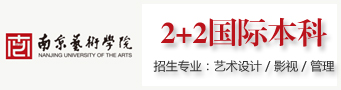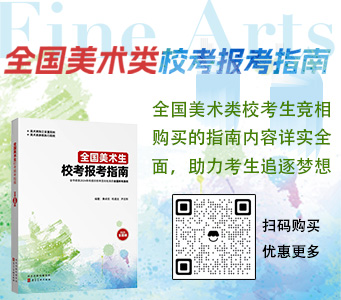如何用PS制作矢量軟件效果的變幻線
之前不少人問如何用PS制作矢量軟件效果的變幻線,一般都會說用矢量軟件做比較方便,用ps做的話只能畫根曲線,然后用alt+ctrl+shift+t一遍遍移動復制,不過這樣做出來的每條線的形狀都一樣,比較死板。
其實用ps制作矢量軟件效果的變幻線挺簡單。
效果圖
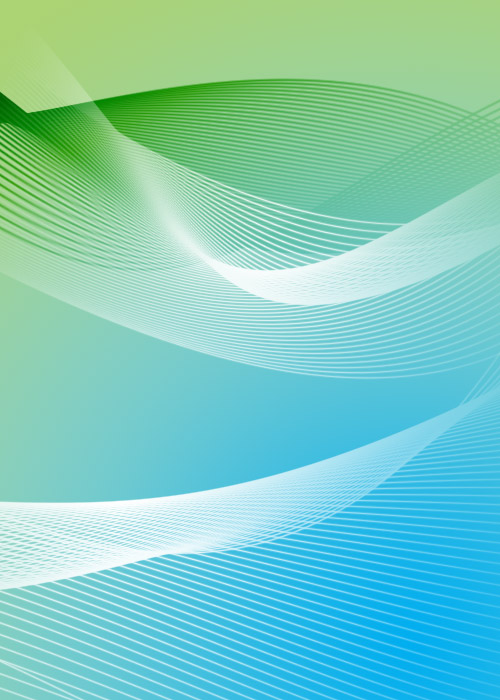
方法如下(如果是較低版本的ps,因為缺少"變形"功能,不能使用本方法)
先打開菜單“編輯”-“首選項”(或者叫偏好設置…… )-“導線、網格、切片和計數”,把網格部分按需要設置一下,一般來說是要設得密一點,默認的太稀疏了。
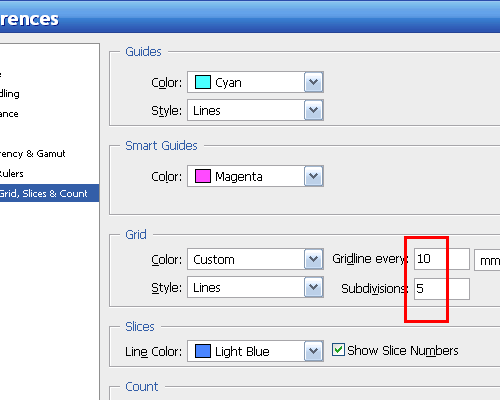
新建文件,ctrl+'' 顯示網格,放大視圖,用鋼筆工具以類似于”之“字形的方法來回畫出路徑(節點會自動貼齊網格,所以畫起來很快的)
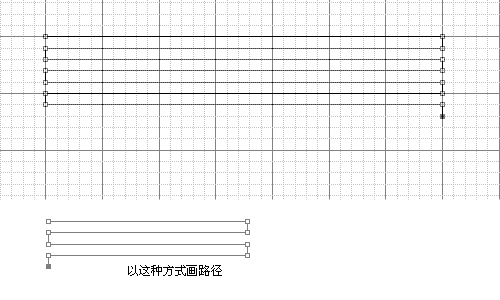
最后畫完的效果,大概需要多少線就畫多少行,所以不一定非要如下圖一樣畫這么多行
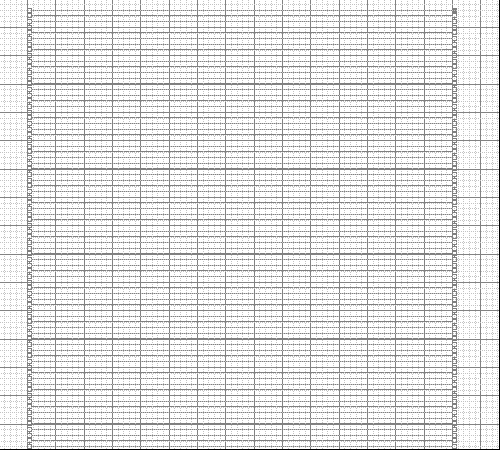
保存為自定義形狀,方便以后多次調用
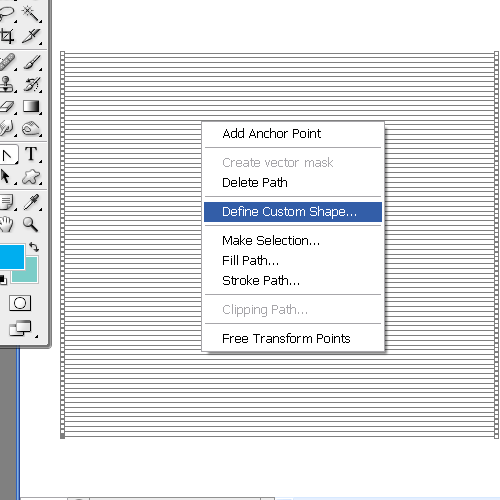
現在用形狀工具直接就能畫出這個形狀了
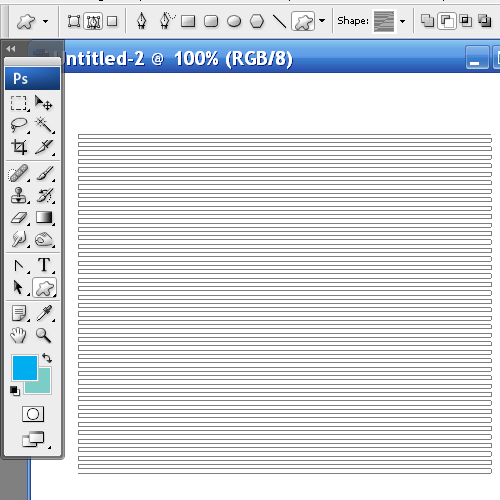
畫完形狀后,用菜單”編輯“-"變換”-“變形(Warp)”(如果你找不到這項的話,就是ps版本太低,不支持),把這個形狀按你的需要變形
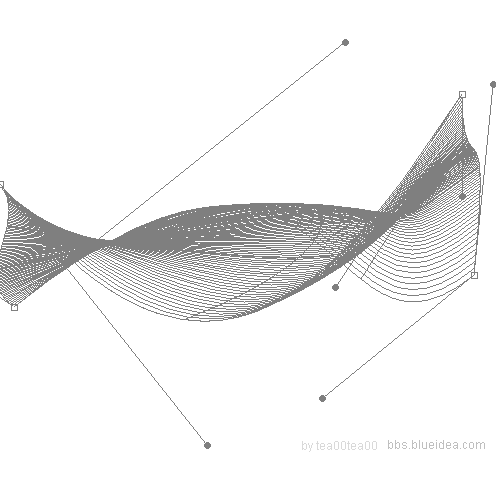
變形完之后,設置畫筆工具,直徑為1px~3px左右(按需要調整),硬度稍微調低一點(以免線太細的話有鋸齒),新建圖層,路徑描邊,就完成了。

 掃碼關注,實時發布,藝考路上與您一起同行
掃碼關注,實時發布,藝考路上與您一起同行
美術專業課
最新資訊
熱門排行